Es ist einfach Desktop Symbole und Anordnungen von Windows 7 nach 10,11!!
Am Besten man verwendet die DesktopOK.exe ohne der ini Datei im Arbeitsverzeichnis %AppData%/DesktopOK.
Zu beachten ist 1:
Zu beachten ist 1:
C:\user\*benutzername*\Dokumente\Desktopok ist unter W10 schreibgeschützt
Zu beachten ist 2:
W7 u W10 sind nicht identisch, W7 ist Desktop Betriebssystem, und Windows 10 ist in den Standardeinstellungen mehr wie ein Smartphone das Apps basierend ist und jeder Desktop-Anwender ist in der Regel unzufrieden.
Info:
Die ini Regeln in DesktoOK:
►► Wo wird die Desktop Icon Layout Sicherung gespeichert?
Oder als DOK speichern und laden:
►► Wie kann ich per Befehlszeile das Icons-Layout direkt in eine Datei speichern / laden?
►► Kann man die Desktop Symbole anordnen, speichern und auf andere Rechner übertragen?
Die ini Regeln in DesktoOK:
►► Wo wird die Desktop Icon Layout Sicherung gespeichert?
Oder als DOK speichern und laden:
►► Wie kann ich per Befehlszeile das Icons-Layout direkt in eine Datei speichern / laden?
►► Kann man die Desktop Symbole anordnen, speichern und auf andere Rechner übertragen?
| (Bild-1) Desktop Symbole und Anordnungen von Windows 7 nach 10! |
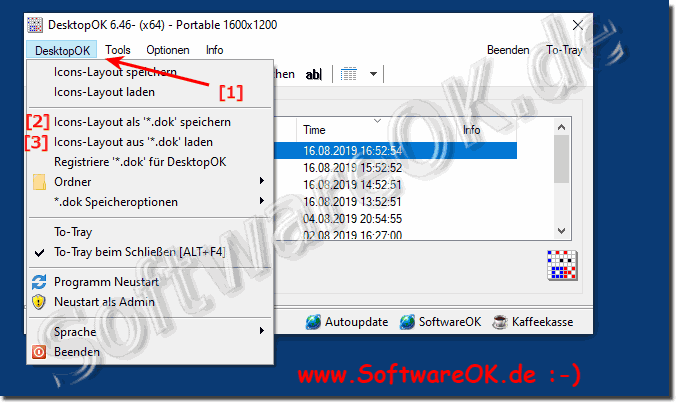 |
Das Anwender Problem:
Teil-1
Ich will die Exe mit _p auf dem Netzlaufwerk aufrufen und die Ini in einen
von mir def. Ordner lokal ab legen.
Bsp:
Ich tausche beim Kunden 10 W7 PCs gegen neue W10 Pc2 aus.
Jeder Desktop hat andere Symbole und Anordnungen. Ich rufe vom W7 PC die
DesktopOK_P.Exe über eine Freigabe im Netzwerk auf ( mein Laptop im
Kundennetzwerk) und die Ini wird local!!! (W7PC) nach
c:\user\benutzername\Dokumente\Desktopok geschrieben.
dann auf dem neuen W10 Rechner:
Ich migriere die Benutzerprofile (da ist der Ordner mit der ini dabei)
installiere alle notwendige Programme , Stelle seinen Desktophintergrund
her
und möchte jetzt die Symbole genau so anordnen wie sie auf dem W7 PC waren.
Bis jetzt sehe ich keinen Möglichkeit beim Sichern und Wiederherstellen den
Pfad zur ini anzugeben.
Teil-2
Mit den Optionen der Befehlszeile habe ich alle Funktionen für meinen täglich Arbeit gefunden.
Eine DesktopOk_Save.cmd sichert mir die Einstellung und eine DesktopOk_load.cmd stellt Sie wieder her. Und das übers Netzwerk. Klasse.
Sollten Sie mal noch Input für eine weiteres Programm Feature benötigen, so könnte beim /load einen Anzeige /view erstellt werden welche die Icon Namen anzeigt die in der Wiederherstellung fehlen.
Vielleicht gefällt Ihnen die Idee?
Ich will die Exe mit _p auf dem Netzlaufwerk aufrufen und die Ini in einen
von mir def. Ordner lokal ab legen.
Bsp:
Ich tausche beim Kunden 10 W7 PCs gegen neue W10 Pc2 aus.
Jeder Desktop hat andere Symbole und Anordnungen. Ich rufe vom W7 PC die
DesktopOK_P.Exe über eine Freigabe im Netzwerk auf ( mein Laptop im
Kundennetzwerk) und die Ini wird local!!! (W7PC) nach
c:\user\benutzername\Dokumente\Desktopok geschrieben.
dann auf dem neuen W10 Rechner:
Ich migriere die Benutzerprofile (da ist der Ordner mit der ini dabei)
installiere alle notwendige Programme , Stelle seinen Desktophintergrund
her
und möchte jetzt die Symbole genau so anordnen wie sie auf dem W7 PC waren.
Bis jetzt sehe ich keinen Möglichkeit beim Sichern und Wiederherstellen den
Pfad zur ini anzugeben.
Teil-2
Mit den Optionen der Befehlszeile habe ich alle Funktionen für meinen täglich Arbeit gefunden.
Eine DesktopOk_Save.cmd sichert mir die Einstellung und eine DesktopOk_load.cmd stellt Sie wieder her. Und das übers Netzwerk. Klasse.
Sollten Sie mal noch Input für eine weiteres Programm Feature benötigen, so könnte beim /load einen Anzeige /view erstellt werden welche die Icon Namen anzeigt die in der Wiederherstellung fehlen.
Vielleicht gefällt Ihnen die Idee?
